Dépannage pour UNIVERSALIS 2018
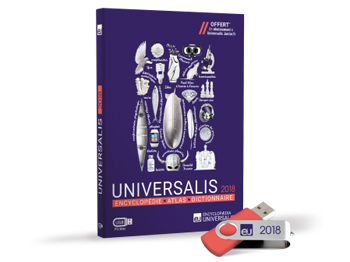
Configurations recommandées pour UNIVERSALIS 2018
- Windows Vista, Windows 7, Windows 8, Windows 10
- Mac OS X 10.7 à 10.15, Mac OS 11 (Big Sur), Mac OS 12 (Monterey), Mac OS 13 (Ventura), Mac OS 14 (Sonoma)
Sur les Mac équipés de puce Apple (M1 ou M2), l’application fonctionne à l’aide de Rosetta. Si Rosetta n’est pas disponible sur votre ordinateur, l’installation de Rosetta vous sera proposée au début de l’installation d’Universalis.
UNIVERSALIS 2018 est compatible avec Windows 10 Famille et Windows 10 Pro, mais ne fonctionne pas avec Windows 10 S
Pour améliorer l’affichage sur les écrans Retina (Mac), nous vous recommandons d’installer la mise à jour UNIVERSALIS 2018 pour écrans Retina
Installation
Si vous constatez que l’installation ne démarre pas ou qu’elle s’arrête très rapidement, cela est le plus souvent dû à un blocage de l’antivirus ou de l’anti-malware.
Ces logiciels examinent tout le contenu de clés USB branchées sur l’ordinateur, ce qui bloque le fonctionnement du programme d’installation.
Nous vous conseillons dans ce cas de procéder dans cet ordre :
- Débranchez la clé USB Universalis de votre ordinateur.
- Désactivez la protection en temps réel de l’antivirus ou de l’anti-malware.
- Insérez de nouveau la clé USB Universalis, puis recommencez l’installation.
Une fois que vous aurez installé Universalis, vous pourrez réactiver la protection en temps réel.
Démarrage et consultation d’Universalis 2018
Si vous constatez l’une des erreurs suivantes :
- L’installation se bloque ou s’arrête très rapidement ;
- L’application se démarre pas, affiche le message suivant ou reste bloquée sur la fenêtre de démarrage ;
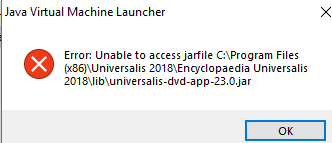
- Les articles ou les médias ne sont pas accessibles.
cela peut être dû à l’antivirus. Nous vous indiquons la procédure pour résoudre ce problème.
Il est possible d’utiliser Universalis 2018 avec un compte utilisateur standard (non administrateur). Cependant, sur certaines configurations, le système demande le mot de passe administrateur au lancement de l’application.
Pour résoudre ce problème, il vous suffit de recréer le raccourci de l’application sur le Bureau. Cette manipulation est à faire depuis le compte utilisateur standard avec lequel vous souhaitez utiliser Universalis :
- Allez dans le dossier "C :\Program Files (x86)\Encyclopaedia Universalis 2018"
- Faites un clic droit sur l’exécutable Universalis 2018, et sélectionnez "Envoyer vers > Bureau créer un raccourci"
Vous pourrez alors lancer l’application à partir du nouveau raccourci depuis ce compte.
Protection
Tous les 45 jours, l’application demande d’insérer la clé Universalis 2018 pour identification. Sur certaines configurations, il arrive que la clé soit demandée à chaque démarrage d’Universalis.
Le programme indique ensuite que l’identification est valable jusqu’au 15 février 1970.
Mises à jour
Cette mise à jour d’Universalis 2018 pour Windows et Mac OS corrige un problème de mise en page du PDF lors de l’export d’un article.
Cette mise à jour d’UNIVERSALIS 2018 pour Mac OS permet d’améliorer l’affichage sur les écrans Retina.